12 Set 2022 | 9 minutos • Ferramentas
Acompanhamento financeiro para contas compartilhadas
Meu projeto para o Coda Bootcamp
Ingrid Machado
Engenheira de computação, especialista em engenharia de software. Autora deste querido blog.

Em junho, participei do Coda Bootcamp. Para o curso ser concluído, deve ser feito o envio de um projeto para demonstrar o que aprendi durante o treinamento. E, como já tinha substituído o acompanhamento das minhas finanças do Excel para o Coda, decidi que o meu projeto seria uma evolução do documento que uso para acompanhar as minhas contas do mês.
Neste post, vou mostrar como criei o documento e quais são os elementos do Coda que eu utilizei para montar as páginas. Caso queira entender como o documento funciona e como ele pode te ajudar a organizar as suas finanças, recomendo que você leia o guia de uso.
Problema a ser resolvido
Todo documento do Coda é criado para resolver um problema. Inclusive, essa é a orientação oficial para criarmos documentos que serão realmente utilizáveis. Por isso, vou começar explicando qual problema específico esse documento resolve.
Como mencionei, fiz um documento que resolve um problema meu. Aqui em casa, organizamos as nossas contas da seguinte forma: eu pago todas as contas e divido por dois o valor total das contas compartilhadas, para receber via pix. Assim, fica mais simples de fazer os cálculos do valor compartilhado, mas também é um pouco mais trabalhoso calcular na mão o quanto que tenho de saldo no mês.
Por isso, preciso de um documento que faça os cálculos automaticamente e eu não tenha que ficar dividindo e subtraindo as contas compartilhadas todos os meses.
Estrutura do documento
O documento é composto por 3 partes:
- Guia do acompanhamento financeiro
- Relatório mensal
- Banco de dados
Guia do acompanhamento financeiro
A primeira página possui um guia sobre como usar o documento.
Para facilitar o uso, criei uma estrutura em que é possível cadastrar as contas base, que se repetem mensalmente. Por exemplo, se todos os meses você paga a conta de luz ela pode ser cadastrada como uma conta base.
As contas são classificadas em 3 categorias: gastos essenciais, prioridades financeiras e gasto livre.
É importante ter uma página com a explicação de como funciona o documento. Assim, quem for utilizá-lo consegue fazer o melhor uso possível. Caso você tenha interesse em utilizar este documento para organizar as suas finanças, comece lendo essa página.
Relatório mensal
Página principal do documento, onde os cálculos realmente acontecem. Dentro dela, existem 5 áreas:
- Visão geral do mês
- Gastos individuais
- Gastos compartilhados
- Regra 50-15-35
- Finanças do mês
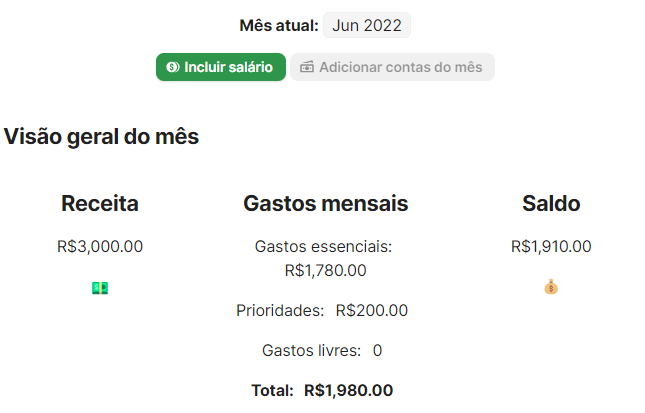
A visão geral do mês mostra a receita, os gastos mensais e o saldo. Esses valores são exibidos de forma dinâmica, de acordo com o mês selecionado no seletor ao lado de “Mês atual”.
Para gerar um relatório de algum mês que está vazio, basta utilizar os dois botões desta área:
- Incluir salário: os valores incluídos neste botão serão incluídos na categoria receita. Ou seja, aqui pode ser cadastrado o salário, pagamento de horas extras, 13º ou qualquer outro valor que entre na conta
- Adicionar contas do mês: esse botão fica habilitado somente se não existe nenhum gasto cadastrado no mês, para evitar a inclusão de contas base duplicadas. Quando clicado, ele adiciona todas as contas base previamente cadastradas no mês atual
Com as receitas e contas cadastradas, os gastos mensais e saldo são calculados automaticamente.
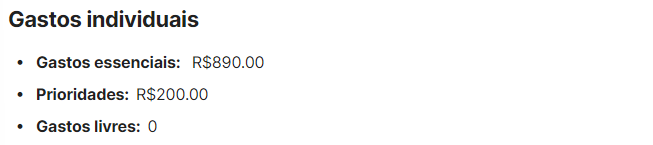
O cálculo de gastos individuais exibe os valores das contas mensais que são pagas individualmente. Ou seja, considerando o valor de todas as contas que são cadastradas com o campo “Compartilhada” igual a falso.

O cálculo de gastos compartilhados exibe os valores das contas mensais que são pagas de forma compartilhada. Ou seja, considerando o valor de todas as contas que são cadastradas com o campo “Compartilhada” igual a verdadeiro.
Para esse cálculo, as fórmulas consideram que as contas são pagas por duas pessoas. E que cada uma delas paga 50% do valor. Para arranjos diferentes, é necessário alterar algumas fórmulas.

Um controle que costumo usar para entender a saúde das minhas finanças, é a regra 50-15-35, que diz o seguinte:
- 50% do salário deve ser destinado para gastos essenciais (aluguel, contas de água e luz, …)
- 15% do salário deve ser destinado para as prioridades financeiras (quitar dívidas ou economizar)
- 35% do salário pode ser usado livremente (delivery, academia, compras, …)
Caso o seu gasto esteja fora do que diz a regra em alguma das categorias, um emoji de alerta é exibido na frente dos valores. Caso contrário, um emoji de comemoração é exibido.
Mesmo com contas compartilhadas cadastradas, essa área mostra somente se os gastos individuais atendem a essa regra.
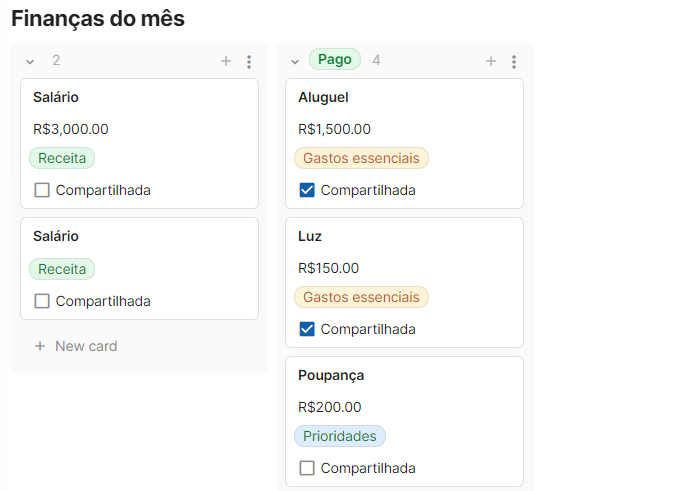
Quando as contas do mês são adicionadas, elas são listadas na área de finanças do mês.
Caso uma conta base no mês tenha o valor diferente do cadastrado anteriormente, é nessa área que é feita a edição dos valores atualizados.
Também é nessa área que contas esporádicas podem ser cadastradas e que contas podem ser passadas do status “Pendente” para “Pago”. Ou seja, todo o acompanhamento detalhado das contas do mês é feito nesse quadro.
Banco de dados
No banco de dados, existe a tabela “Contas base”. É nela que é feito o cadastro das contas com as seguintes informações:
- Nome
- Categoria
- Valor
- Compartilhada
Essa é a única tabela que deve ser editada. As outras tabelas servem para fazer o controle dos relatórios mensais e é bom evitar editar qualquer uma delas. Algumas contas base de exemplo já estão cadastradas e podem ser apagadas através do botão “Apagar contas de exemplo”.
Essa é a primeira parte a ser editada depois de testar o documento. Essas contas são literalmente a base de todos os meses e, caso configuradas corretamente, facilitam e muito o acompanhamento financeiro.
Elementos utilizados
Para construir o relatório, foram utilizados alguns elementos do Coda para deixar a página o mais dinâmica possível:
Seletor
O primeiro elemento da página é um seletor. Quando clicado, ele exibe um calendário e a data selecionada é utilizada para filtrar os dados exibidos na página. Como todas as fórmulas são baseadas na visão “Finanças do mês”, o seletor é utilizado para fazer um filtro nesta visão e, consequentemente, alterar os valores exibidos de forma dinâmica.
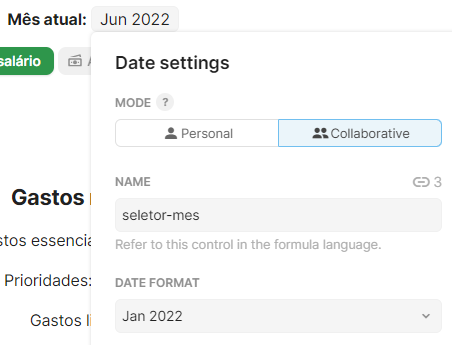
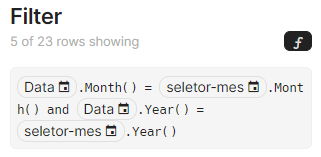
O filtro funciona da seguinte maneira: os registros em que a data possui o mesmo mês e o mesmo ano da data do seletor devem ser exibidos. Ou seja, mesmo o seletor sendo um calendário em que é possível escolher o dia, o que importa para a seleção é o mês e o ano da conta.
Botões
Existem dois botões na página “Relatório mensal”: “Incluir salário” e “Adicionar contas do mês”. E cada um deles foi construído de uma forma diferente.
O botão “Incluir salário” adiciona qualquer valor recebido no mês. Para isso, utilizei a action “Add row”, selecionei a “Tabela base” como tabela para a linha ser adicionada e incluí 3 campos:
- Nome: é o nome do registro de receita. Vem por default como “Salário”, mas pode ser substituído por qualquer nome mais representativo
- Categoria: a categoria “Receita” sinaliza para as fórmulas que esse é um valor recebido no mês
- Data: o formulário é aberto com a mesma data selecionada no seletor do relatório. Caso uma data diferente seja incluída no momento do cadastro, a receita será exibida somente quando o seletor de data for alterado
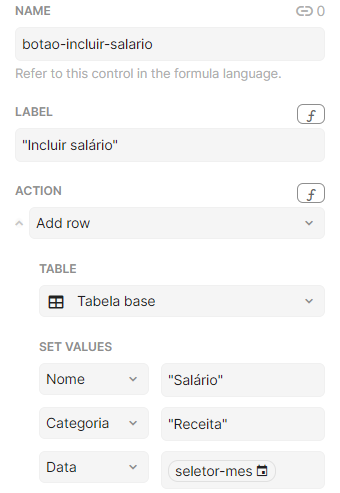
A intenção principal do documento é facilitar o acompanhamento das contas mensais. Por isso, criei a estrutura de contas base que são adicionadas automaticamente em cada mês. Para atingir esse objetivo, incluí o botão “Adicionar contas do mês” com a seguinte configuração:
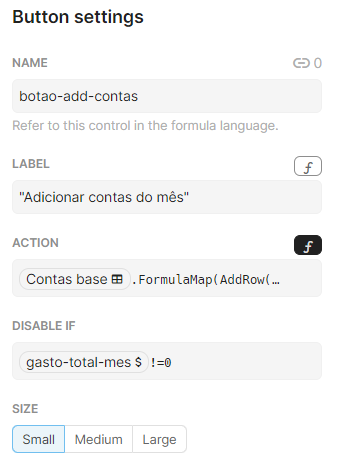
Essa configuração indica que, ao clicar no botão, a fórmula da action será executada. Porém, o botão é desabilitado caso já existam contas cadastradas nesse mês. Essa regra foi criada para evitar inclusão duplicada de contas. Por isso, recomendo que a primeira ação ao entrar em um novo mês seja incluir o salário e as contas do mês e depois disso incluir contas esporádicas.
A fórmula dentro da action adiciona na “Tabela base” os valores cadastrados na tabela “Contas base” com a data do seletor de mês e o status “Pendente”:
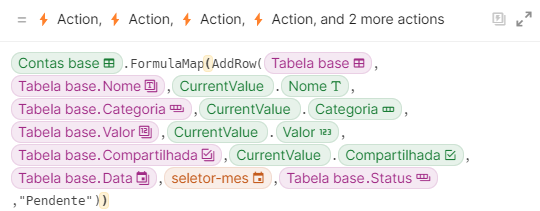
Ou seja, todas as contas base são incluídas no relatório para o mês selecionado. Assim, as contas que são recorrentes são incluídas com apenas um clique.
A tabela “Tabela base” reúne todas as contas existentes do relatório. Fiz dessa forma para seguir uma boa prática do Coda, que é ter uma tabela para reunir todos os registros e usar as visões para exibir os registros de forma estruturada. Nesse documento, todas as contas estão em uma única tabela e as visões são utilizadas para exibi-las agrupadas por mês e ano.
Visões
A área “Finanças do mês” é uma visão de cartões. Como tinha comentado, a visualização dos cartões é filtrada de acordo com o mês atual do seletor no topo da página. E todas as fórmulas da página são feitas com os cartões exibidos nessa área como base.
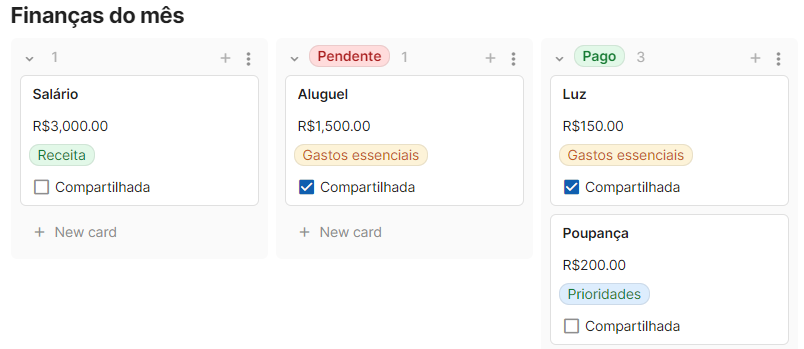
Além do filtro, os cartões são agrupados por status (vazio, “Pendente” e “Pago”) e têm a coluna “Data” escondida. Todas essas configurações podem ser alteradas clicando em “Options” no cabeçalho do quadro de cartões.
Fórmulas
Todos os valores que possuem um sombreamento cinza no fundo são gerados através de fórmulas:

E, para facilitar, todos os valores são nomeados. Por exemplo, o valor em “Receita” foi nomeado como “receita”. Ele é a soma de todos os registros exibidos em “Finanças do mês” com a categoria “Receita”:
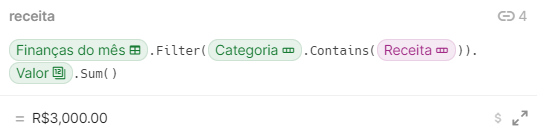
Como fiz o filtro de data dentro de “Finanças do mês”, não é preciso repetir esse filtro dentro das fórmulas da página. Note também que no print existe um símbolo de link com o número 4 no lado. Essa é uma indicação de que o resultado dessa fórmula está sendo utilizado em 4 lugares diferentes. Clicando no número, vemos que o valor da receita é utilizado em “gasto-essencial-ideal”, “gasto-livre-ideal”, “prioridade-ideal” e “saldo”:
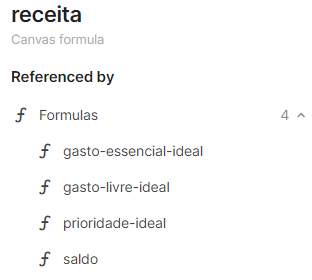
Para visualizar todas as fórmulas utilizadas no documento, basta clicar em cima dos valores sombreados em cinza com o botão direito do mouse.
Esse documento é o que estou usando atualmente para acompanhar as minhas próprias contas. E tem sido mais tranquilo do que o formato que tinha anteriormente com o Excel e com outro documento do próprio Coda. Se quiser utilizar ou explorar melhor as fórmulas do documento, basta acessar um dos links abaixo e clicar em “Copy doc”:
Caso tenha alguma sugestão para melhorar o documento ou até mesmo alguma dúvida, os comentários estão sempre abertos.
Até a próxima!
O link do post foi copiado com sucesso!Mais conteúdos de Ingrid Machado

08 Jul 2024 • Ferramentas
Control Chart do Jira
Dentro do Jira, existem diversos relatórios que podem ser usados para analisar o desempenho do time. Um dos que costumo usar para fazer o acompanhamento semanal de métricas é o Control Chart. Com e...
4 minutos
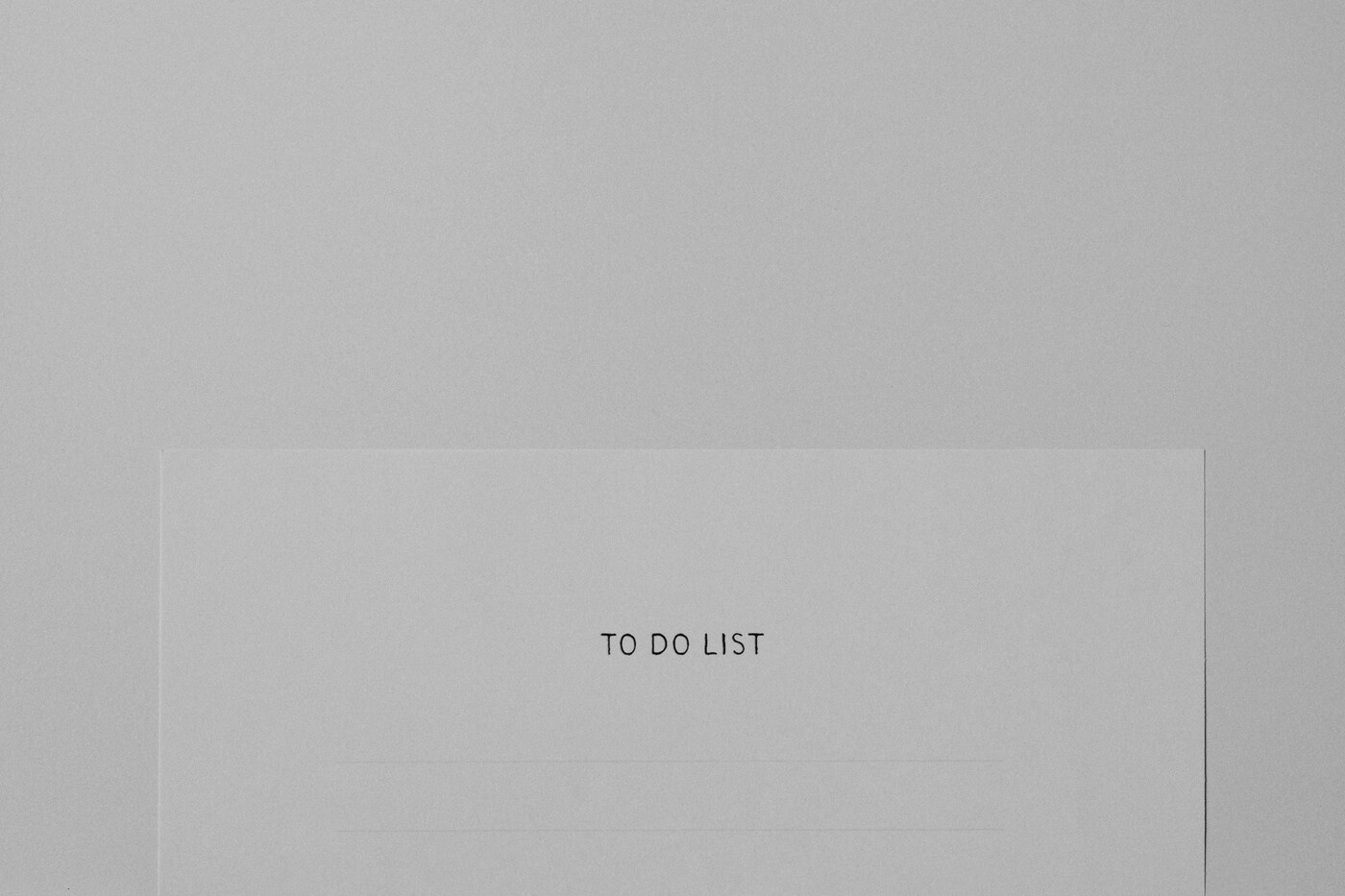
20 Mai 2024 • Ferramentas
Microsoft To Do
O Microsoft To Do é uma ferramenta para gerenciamento de tarefas. Ele possui uma interface e funcionalidades simples que, até o momento, considero suficientes para a minha organização diária. Por ...
12 minutos

28 Nov 2022 • Ferramentas
Sistema de gestão de conteúdo - Construção - Parte 2
Este post é a terceira parte da explicação sobre como criei o meu projeto para o Coda Doctorate. Para entender o processo por completo, recomendo que inicie a leitura pelo post com a primeira pa...
5 minutos